使用中のPHPのバージョンをダッシュボードで簡単に確認できる:Display PHP Version
PHP 5.x 系から約 2 倍の高速化を実現した PHP 7.0 系がリリースされたこともあり、
もーさすがに WordPress サイトで PHP 5.x 系を使用中のサイトは無いかと思います。
その PHP 7.0 系もセキュリテイサポートも既に終了しているので、
残る選択肢は 7.1/ 7.2/ 7.3 系となりますが、
7.1 も 2019 年 12 月 1 日をもってセキュリテイサポートが終了となります。
ということは、必然的に 7.2 か 7.3 が選択肢となります。
※2019 年 12 月には 7.4 のリリースが予定されています。
7.2 と 7.3 を比べた場合には、7.3 の方が 7.2 よりも 1 割ほど高速で動作します。
※特定のレンタルサーバーで PHP 7.3 にすると、
高速化しますから契約しましょう的なアフィリエイト記事をたまに見ますが、
嘘八百ですから、そのような記事を書いてるサイトは 20,000 % 信用しないでおきましょう。
どこのレンタルサーバーのサーバーでも 7.2 から 7.3 にすれば普通に高速化します。
さて、早く動作するのであれば何も支障がなければ使用しておきたい。
とすると自サーバーの PHP のバージョンいくつだっけ?と思う方多いと思います。
そのような時に便利な WordPress 用プラグインがあります。
それは「Display PHP Version」です。
そのインストール手順から日本語化・使い方と設定などを解説していきます。
Display PHP Version
Display PHP Version は、使用中の PHP のバージョンをダッシュボードで簡単に確認できます。
記事を作成もしくは更新時点でのバージョン:v 1.5
マルチサイトでの利用:可
Gutenberg エディターでの動作
Gutenberg エディターに追加される機能は無いので、気にする必要は無いです。
インストール手順
下記の URL から ZIP ファイルを入手して、管理画面からアップロードして有効化するか
Display PHP Version – WordPress.org
もしくは、WordPress.org の公式プラグインディレクトリにリリースされているので、
管理画面から入手できます。
ダッシュボードから「プラグイン」メニューの「新規追加」を選択し、
プラグイン追加画面右上の検索窓に「Display PHP Version」と入力します。
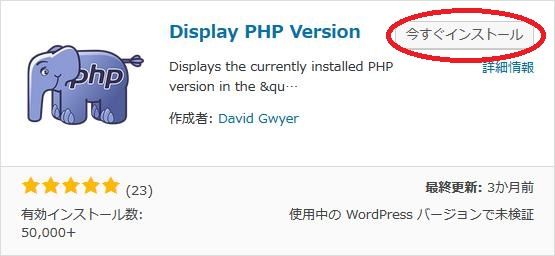
検索結果の一番左上に表示されると思うので、「今すぐインストール」をクリックします。
※一番左上に表示されない場合は、上記の画像から探して下さい。
インストールが完了したら、プラグインを「有効化」します。
プラグインのインストールに慣れていない方は、
下記の記事にて詳しく解説していますので、御覧ください。
WordPressプラグインのインストール手順を解説 – WordPress活用術
日本語化
Display PHP Version は、PHP のバージョンを表示するだけなので、
日本語化を気にする必要は無いです。
専用メニュー
Display PHP Version に専用メニューは無いです。
ダッシュボード上の「概要」ボックス上に PHP のバージョンが表示されるだけです。
使い方
使い方は特にありません。
ダッシュボード上の「概要」ボックス上に PHP のバージョンが表示されるだけです。
表示例
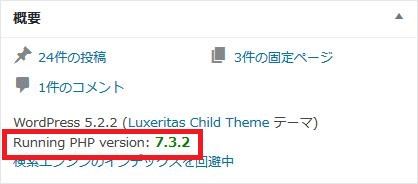
実際に表示させると上のような感じで表示されます。